Technisat SONATA 1 Manual

Návod k použití
SONATA 1
UHD/4K- Combo přijímač / Soundbar s DAB+ a
Sourroud – Sound dekodérem
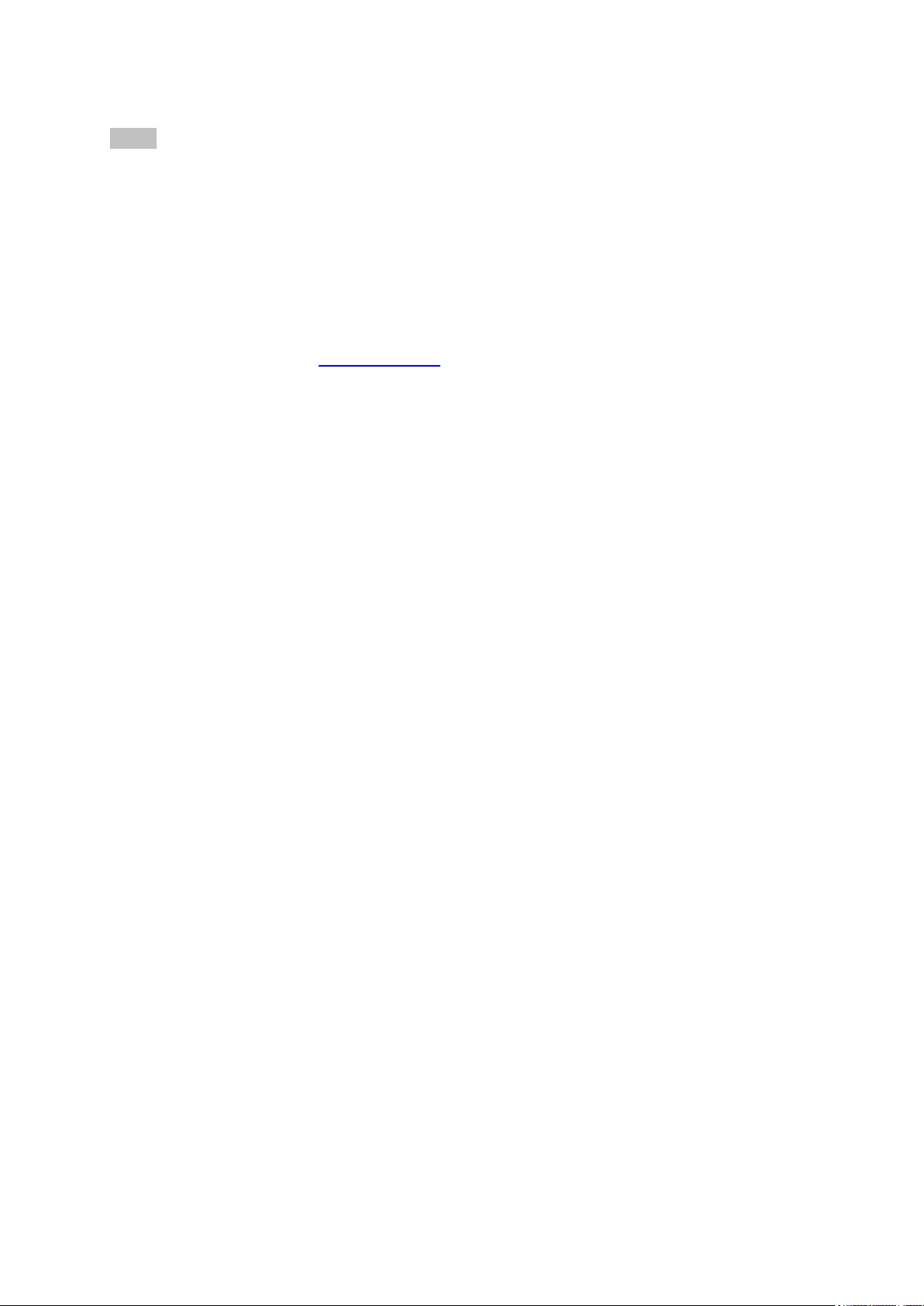
Úvod
Vážená zákaznice, vážený zákazníku,
Srdečně Vám blahopřejeme, že jste se rozhodli pro SONATA 1 od TechniSatu.
Předkládaný návod k použití Vám má pomoci optimálně využívat rozsáhlé funkce Vašeho nového
digitálního přijímače.
Pomůže Vám při účelu přiměřeném, a bezpečném využívání přístroje SONATA 1.
Vztahuje se na každou osobu, která přijímač uvádí do provozu, připojuje, obsluhuje, čistí nebo
likviduje. Tento návod si uschovejte pro pozdější užití na bezpečném místě.
Pokyny k obsluze jsme vytvořili co možná nejsrozumitelněji, jejich rozsah jsme udrželi tak nízký, jak
jen bylo možno. Na stránkách www.technisat.de může být k dispozici podrobný návod k obsluze.
Rozsah funkcí Vašeho přístroje se bude neustále rozšiřovat díky aktualizacím jeho software. Takto se
mohou případně objevit nové postupy obsluhy přístroje, které nejsou v tomto návodu vysvětleny,
respektive se může obsluha již stávajících funkcí změnit. Z tohoto důvodu, byste měli, čas od času,
navštívit domovskou stránku TechniSatu, abyste si stáhli v současné době aktuální návod k použití.
Přejeme Vám mnoho filmové a hudební radosti s Vaším TechniSat SONATA 1!
Váš
TechniSat Team
2

1 Popis zařízení
Dálkové Ovládání
Zapnutí / Standby
Časovač vypnutí
Vypnutí zvuku Kód DO
Číselná tlačítka
Záznam Provoz TV / Radio
Stop / DVR 0/AV (Volba zdroje)
Přetáčení zpět Přetáčení vpřed
Tlačítka šípek Pauza/Přehrávání
SFI Tlačítko www
O stránku nahoru O stránku dolu
Zpět Info
Volba možnosti OK
(Volby možností)
Program +/- Hlasitost +/-
Volba funkce
Funkční tlačítka
Menu Zoom / Formát
Časovač Kanál audia
Teletext PiP
Zastavení obrazu / Rozlišení HDMI
Jogshuttle
3
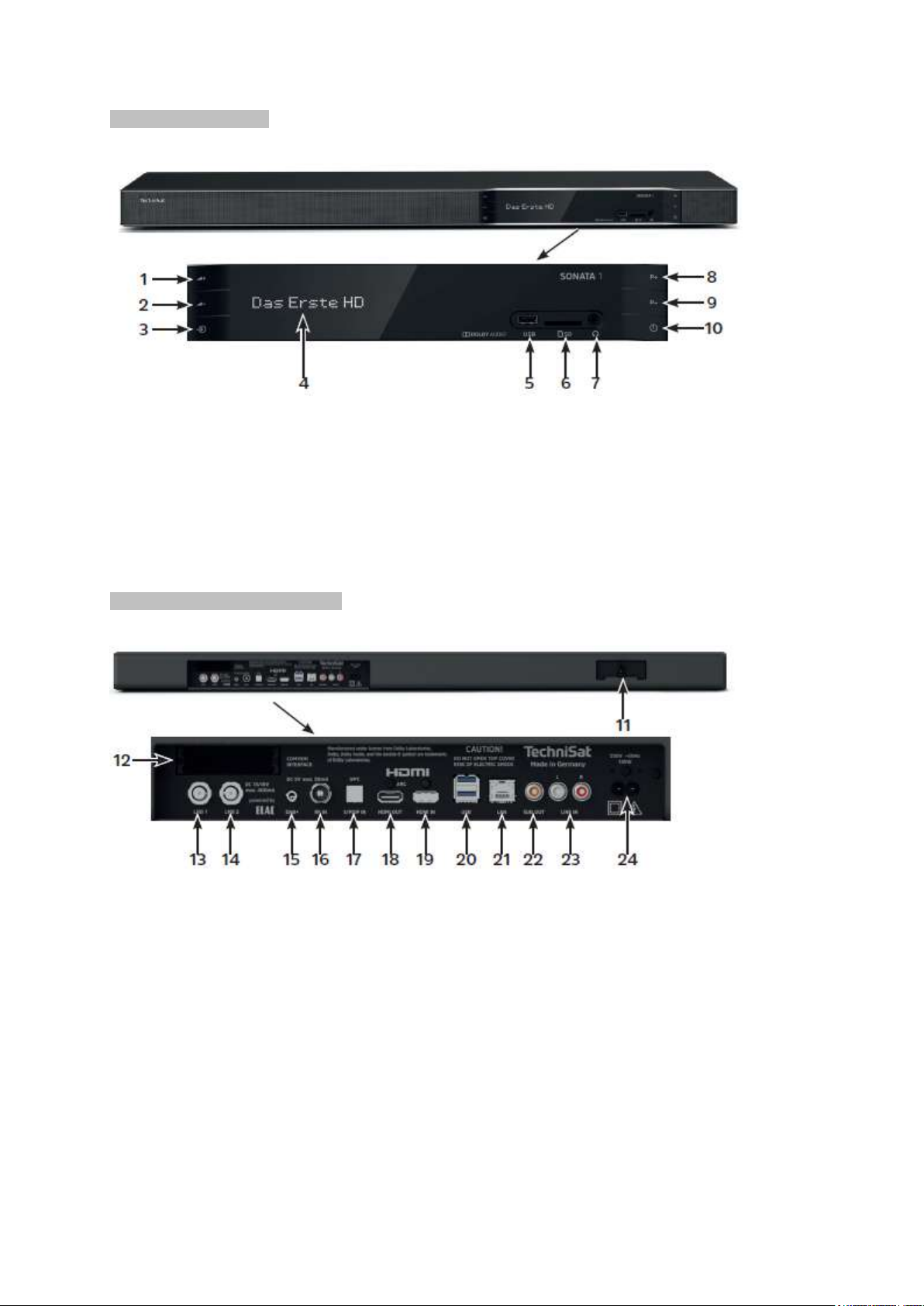
Přední panel přístroje
1 Hlasitost + 6 Slot SD karty
2 Hlasitost - 7 Konektor pro sluchátka
3 Volba zdroje 8 Program +
4 Informační displej 9 Program -
5 Připojení USB 10 Zapnuto - / Standby
Zadní panel přístroje - připojení
11 Zásuvka pro pevný disk 18 HDMI-OUT (ARC)
12 CI+ sloty 1 a 2 (vložení CA modulu) 19 HDMI-IN
13 Vstup LNB 1 20 Připojení pro USB
14 Vstup LNB 2 21 Připojení LAN
15 Připojení antény DAB+ 22 SUB-OUT (Subwoofer)
(aktivní) 23 LINE-IN (Analog)
16 RF-IN (DVB-C/T2/DAB+) 24 Připojení sítě
17 S/PDIF-IN (digitální optický)
4
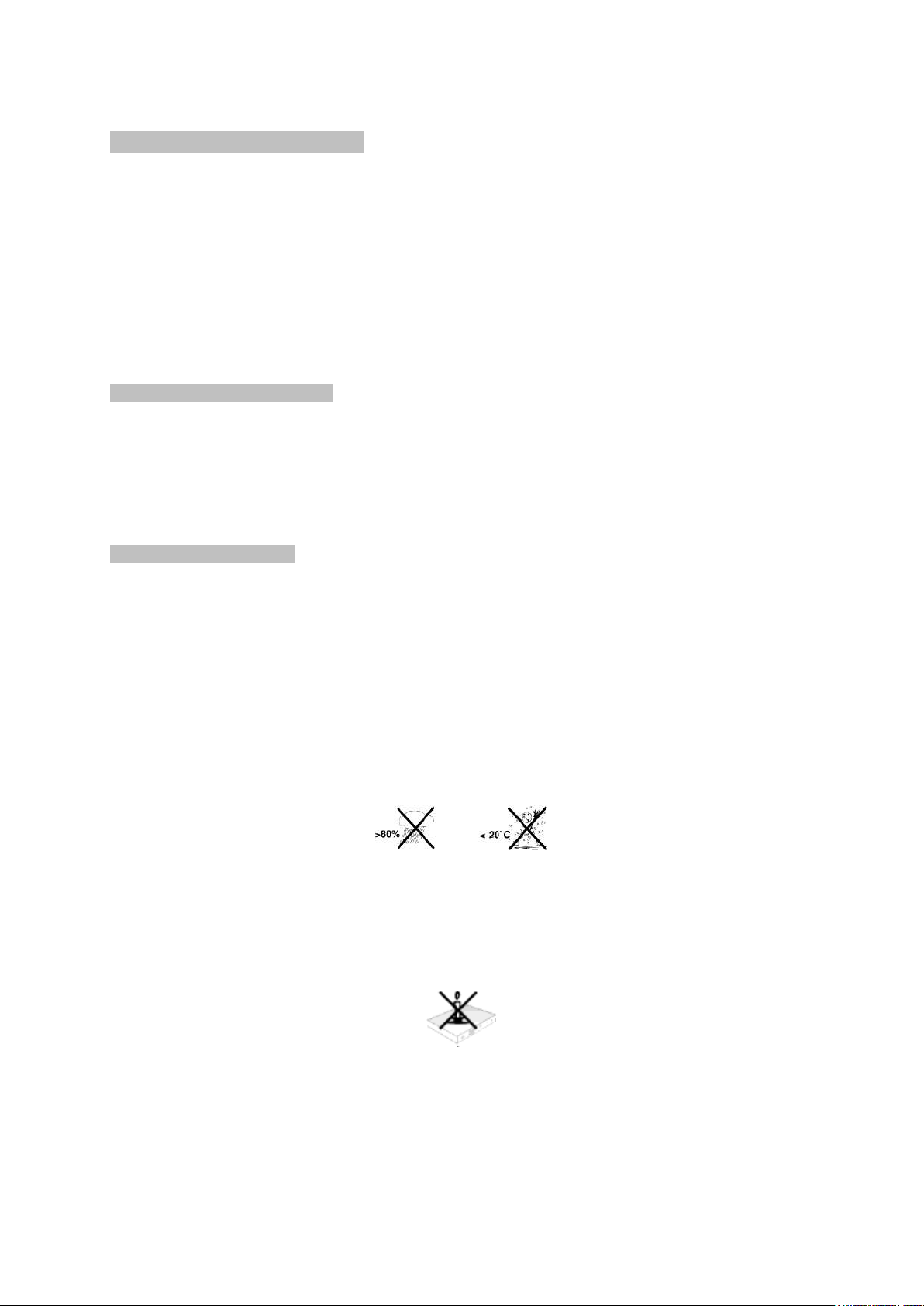
2. Prosím přečtěte jako první
Předtím než přístroj připojíte a uvedete do provozu, překontrolujte napřed úplnost balení a seznamte
se s bezpečnostními pokyny.
Balení obsahuje:
1 SONATA 1 ,
1 Tištěný návod k použití
1 Návod k použití na CD v německém jazyce
1 Dálkové ovládání, baterie (2ks 1,5V mikročlánky)
1 Kabel HDMI pro 4K
2.1 Účelu přiměřené používání
Přístroj slouží pro příjem digitálních satelitních, terestriálních, kabelových a radiových programů
v soukromém sektoru. Za další mohou být přehrávány audioprogramy. Je určen výlučně za tímto
účelem. Dbejte všech informací v tomto Krátkém návodu, obzvláště bezpečnostních pokynů. Každé
jiné použití platí jako nepřiměřené účelu a může vést ke věcným škodám nebo dokonce k poškození
osob. Nepřejímá se žádné ručení za škody, vzniklé účelu nepřiměřeným zacházením.
2.2 Bezpečnostní pokyny
Pro vaši ochranu byste si měli pečlivě pročíst bezpečnostní opatření, předtím než Váš nový přístroj
uvedete do provozu.
Výrobce nepřebírá žádnou odpovědnost za škody, které vzniknou nepřiměřeným zacházením a
nedodržením bezpečnostních opatření.
U elektrických zařízení se mohou vyskytnout, jeho funkcí podmíněné svodové proudy. Tyto
jsou, i když mohou být pociťovány jako lehké brnění, přípustné a nejsou nebezpečné.
Aby se zamezilo těmto svodovým proudům, musí se nová instalace, nebo propojování ze sítě
napájených přístrojů (přijímač, televizor atd.) provádět v každém případě v bezproudém stavu
tzn. všechny přístroje musí být odpojeny od elektrické sítě.
Přístroj smí být provozován pouze v mírném klimatickém pásmu.
Aby se zajistil dostatečný průchod vzduchu, postavte přístroj na rovnou hladkou podložku a
nepokládejte žádné předměty na víko přístroje. Zde se nachází větrací štěrbiny, kterými uniká
teplo z vnitřku přístroje.
Nestavte na přístroj žádné hořící předměty, např. hořící svíčky.
5
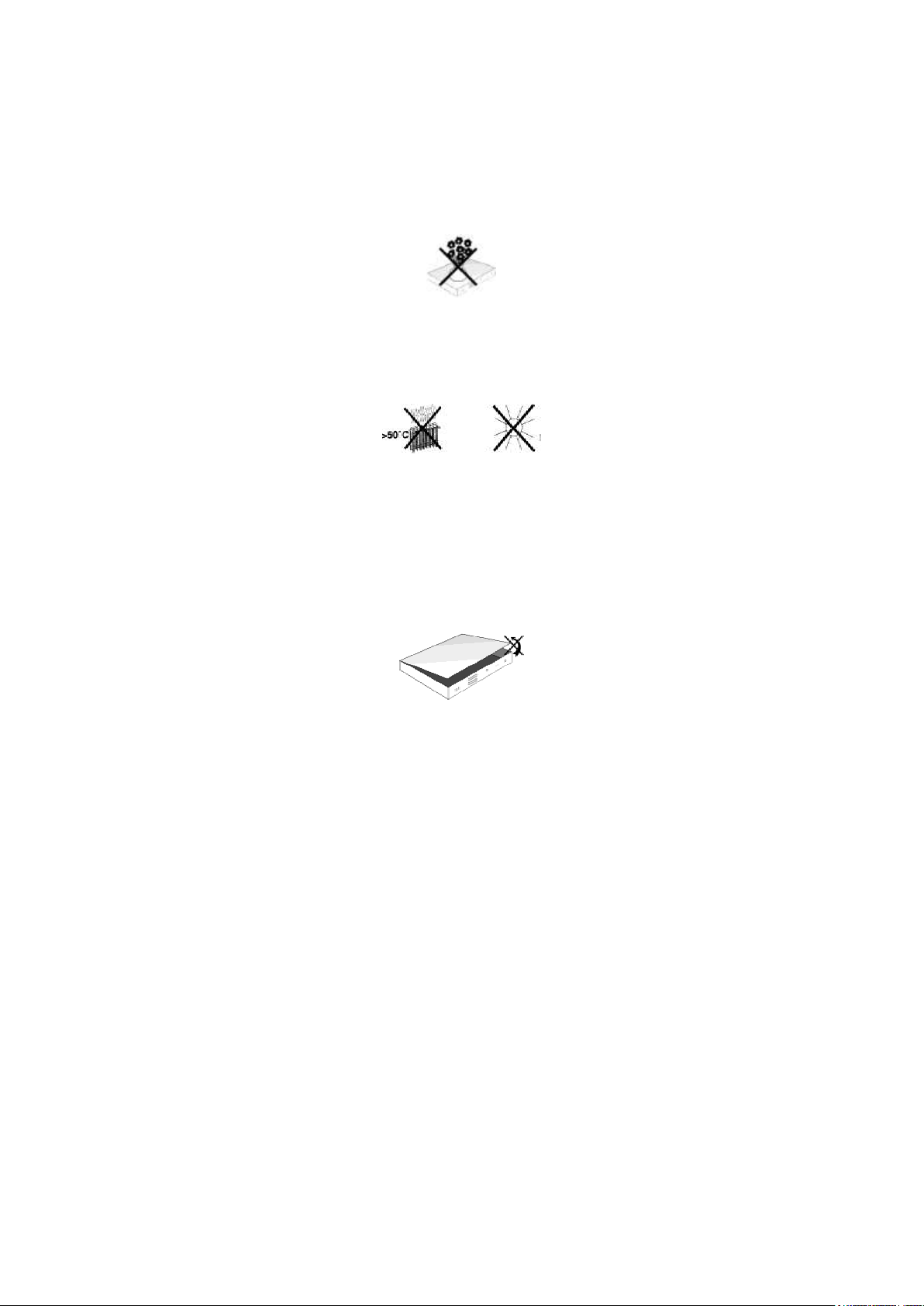
Nevystavujte přístroj kapající, nebo stříkající vodě a nepokládejte na něj kapalinou naplněné
předměty, např. vázy. Jestliže do přístroje vnikla voda, okamžitě vytáhněte zástrčku sítě a
uvědomte servis.
Neprovozovat v blízkosti přístroje žádné tepelné zdroje, které by jej dodatečně oteplovaly.
Nezasouvat žádné předměty do větracích štěrbin přístroje.
Nikdy přístroj neotevírejte. Hrozí nebezpečí úrazu elektrickým proudem.
Eventuelní nutný zásah by měl být prováděn pouze vyškolenými osobami.
V následujících případech byste měli přístroj odpojit od sítě a požádat o pomoc odborníka:
> síťový kabel, nebo síťová zástrčka jsou poškozeny
> přístroj byl vystaven vlhkosti, nebo do něj vnikla kapalina
> při podstatných poruchách funkčnosti
> při závažných vnějších poškozeních
6
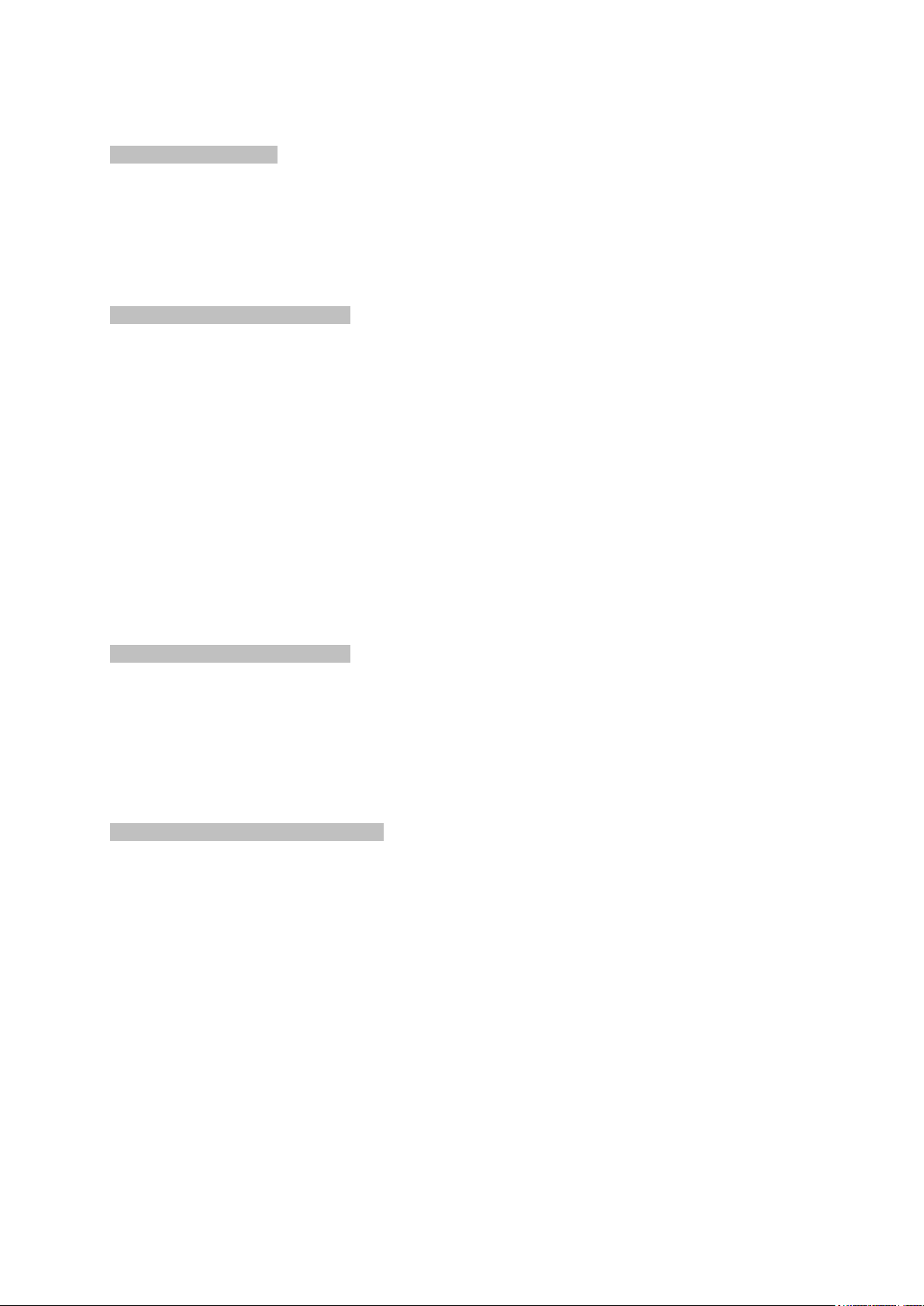
2.3 Provozní přestávky
Během bouřky, nebo při delších provozních přestávkách (např. dovolená) by se měl přístroj odpojit od
sítě a vytáhnout kabel od antény.
Dříve než odpojíte přístroj od sítě, měli byste jej napřed přepnout do stavu Standby a vyčkat, až se na
displeji zobrazí aktuální čas, případně se rozsvítí červená dioda LED.
2.4 Důležité poznámky k obsluze
Použitím tzv. „On Screen Display“ (překrývání na obrazovce) se zjednodušilo ovládání Vašeho
digitálního přijímače a počet tlačítek dálkového ovládání se zmenšil.
Všechny funkce jsou vyobrazeny na obrazovce a mohou být ovládány pouze několika tlačítky.
Související funkce jsou zahrnuty v „MENU“. Zvolená funkce je zvýrazněna. Spodní řada menu
představuje, jako barevné proužky, tzv. „funkční tlačítka“ červené, žluté, zelené a modré. Tyto barevné
proužky představují v jednotlivých menu rozličné funkce, které vyvoláte stiskem, odpovídajícím
způsobem zbarveného, tlačítka na dálkovém ovládání („multifunkční tlačítka“). Tato „funkční tlačítka“
jsou ve funkci pouze tehdy, nachází-li se v odpovídajícím políčku jejich zkrácené označení (popis).
Popis tlačítek a pojmy, které se v OSD menu vyskytují jsou v tomto návodu vytištěny tučně.
Nápověda: Pokud je k dispozici, tak může být v menu zobrazena a posléze vypnuta stisknutím
modrého funkčního tlačítka.
2.5 Důležitý pokyn k ochraně dat
Doporučujeme Vám, před předáním přijímače do opravy Vašemu prodejci, vyjmout z něj všechna
datová média respektive datové nosiče.
Obnova dat není součástí provedení opravy ani údržbových prací. TechniSat nepřebírá žádnou
záruku za ztrátu, nebo poškození dat během opravy.
2.6 Dálkové ovládání / výměna baterií
> Otevřete víko prostoru pro baterie na zadní straně dálkového ovládání lehkým stlačením na
označeném místě a odsuňte víčko ve směru šipky.
> Vložte dodané baterie při respektování jejich polarity (viditelné označení v prostoru pro
baterie).
> Prostor pro baterie uzavřete.
7
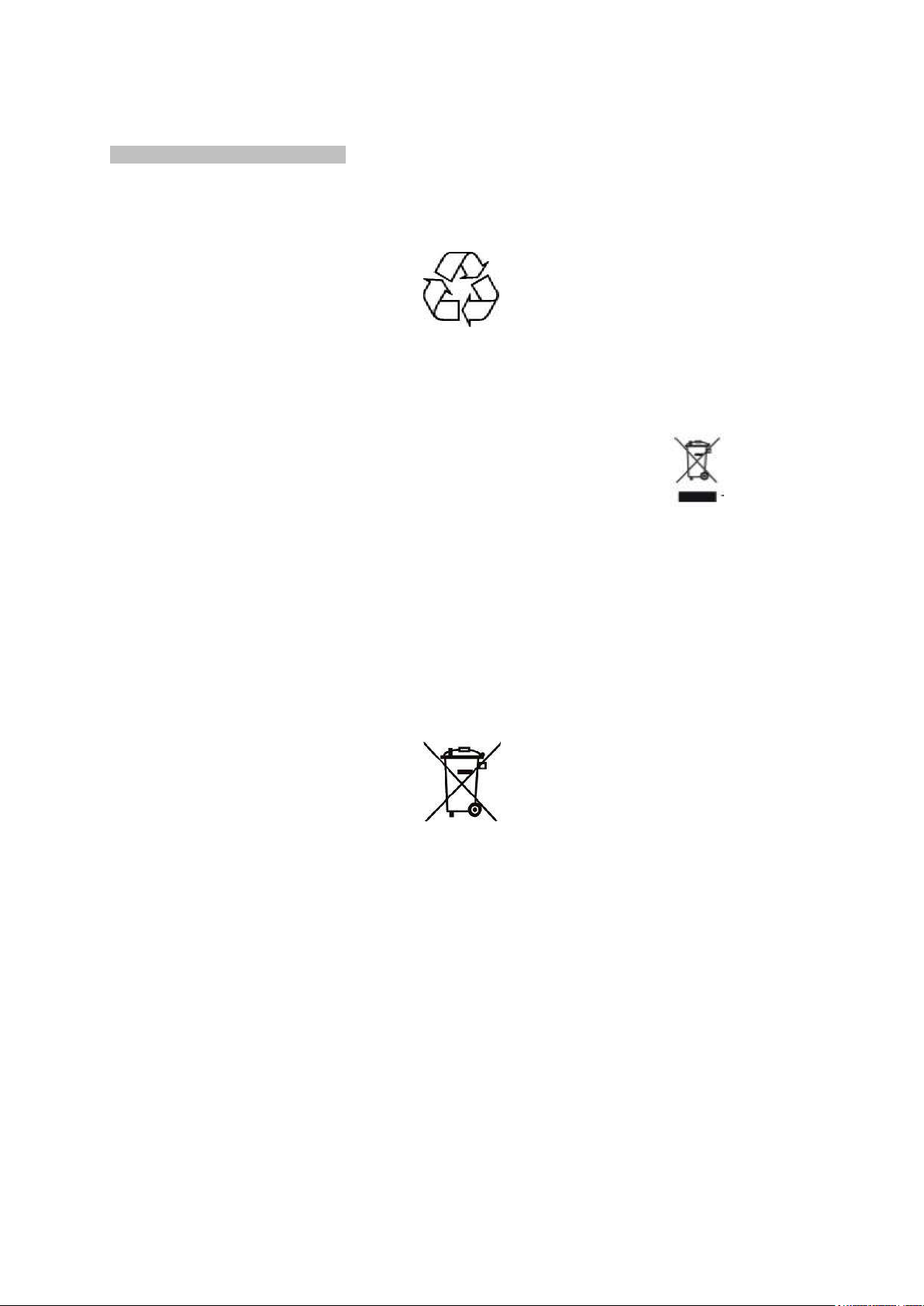
2.7 Pokyn k ekologické likvidaci
Balení Vašeho přístroje sestává výlučně z recyklovatelných materiálů. Prosím odstraňte tyto, vytříděné
odpovídajícím způsobem, do systému tříděného odpadu.
Tento výrobek nesmí být po ukončení své životnosti odstraněn do odpadu z domácností, nýbrž musí
být předán do sběrného místa pro recyklaci elektrických a elektronických přístrojů.
Na toto upozorňuje symbol zobrazený na přístroji, v návodu k použití a na balení.
Suroviny jsou, odpovídaje jejich označení, znova zhodnotitelné.
Opětným použitím, zhodnocením materiálů nebo jinými formami zhodnocení starých přístrojů
přispíváte významnou měrou k ochraně našeho životního prostředí.
Prosím získejte informace o Vašem příslušném sběrném místě u Vašeho úřadu místní správy.
Dbejte na to, že vybité baterie dálkového ovládání a elektronický šrot nesmí skončit v domácím
odpadu, nýbrž musí být likvidovány náležitým způsobem (zpětný odběr u prodejce, nebezpečný
odpad).
8
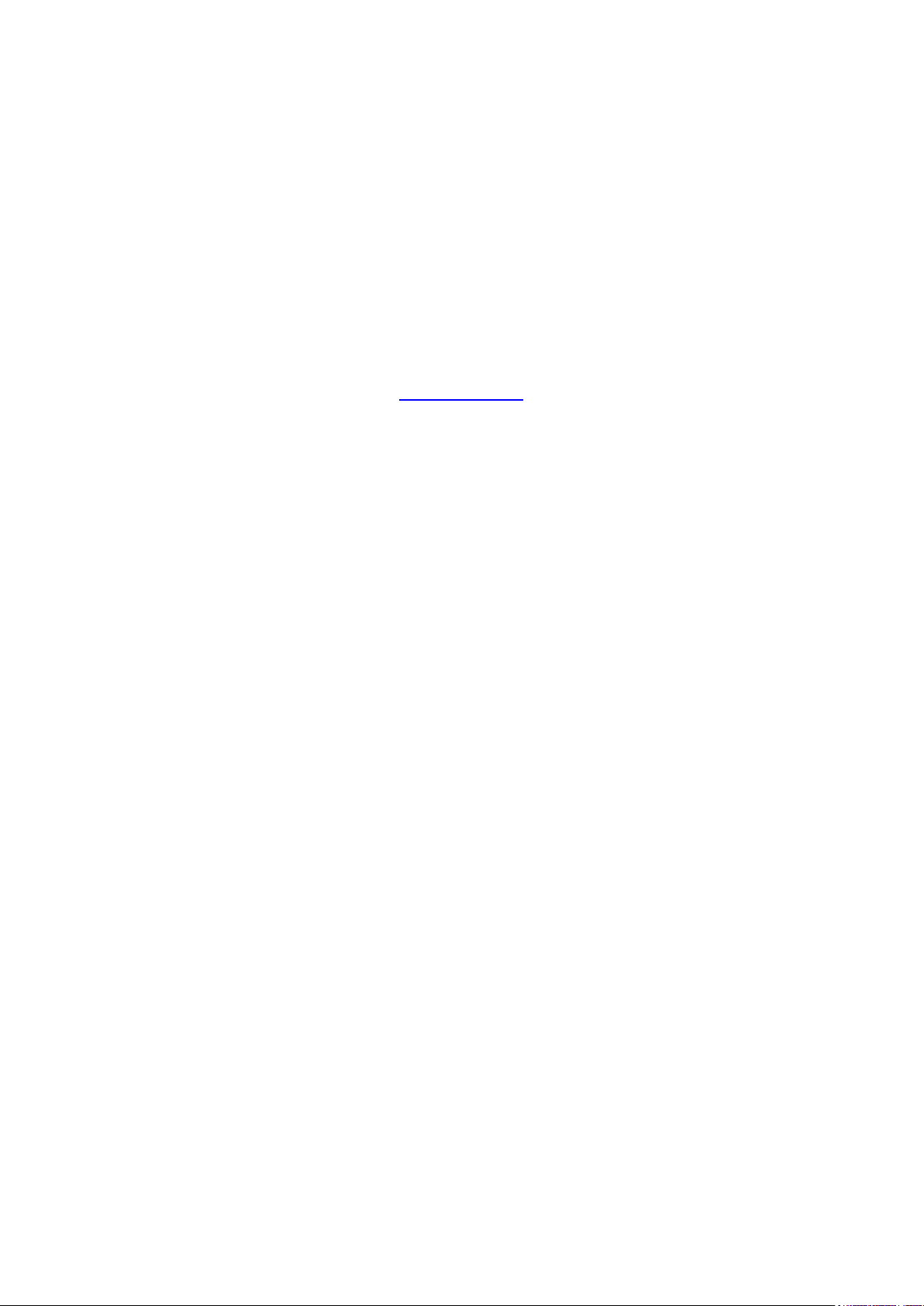
3. Právní informace
Váš přístroj nese značku CE a splňuje všechny požadované normy EU.
Opisy a rozmnožování jen se souhlasem vydavatele.
TechniSat a SONATA 1 jsou zapsané ochranné známky
Tento výrobek je odzkoušen na kvalitu a opatřen zákonnou záruční dobou
Prosím uschovejte si pokladní doklad pro prokázání prodeje.
Při uplatnění záruky se prosím obraťte na prodejce výrobku.
Záruční podmínky se nachází na konci tohoto dokumentu.
S dotazy a informacemi nebo dojde-li s tímto přístrojem k problému,
je dostupná naše horká linka v Po. – Pá. 8:00 – 20:00 na
Změny a tiskové chyby jsou vyhrazeny. Stav 08/18
TechniSat Digital GmbH
TechniPark
Julius-Saxler-Str.3
D-54550 Daun/Eifel
www.technisat.de
24 měsíců ode dne data prodeje.
Upozornění!
telefonním čísle 03925/9220 1800.
Pozor!
Pro eventuelně nutné zaslání přístroje
použijte prosím výhradně následující adresu:
TechniSat Teledigital GmbH
Service-Center
Nordstr. 4a
39418 Staßfurt
BRD
9
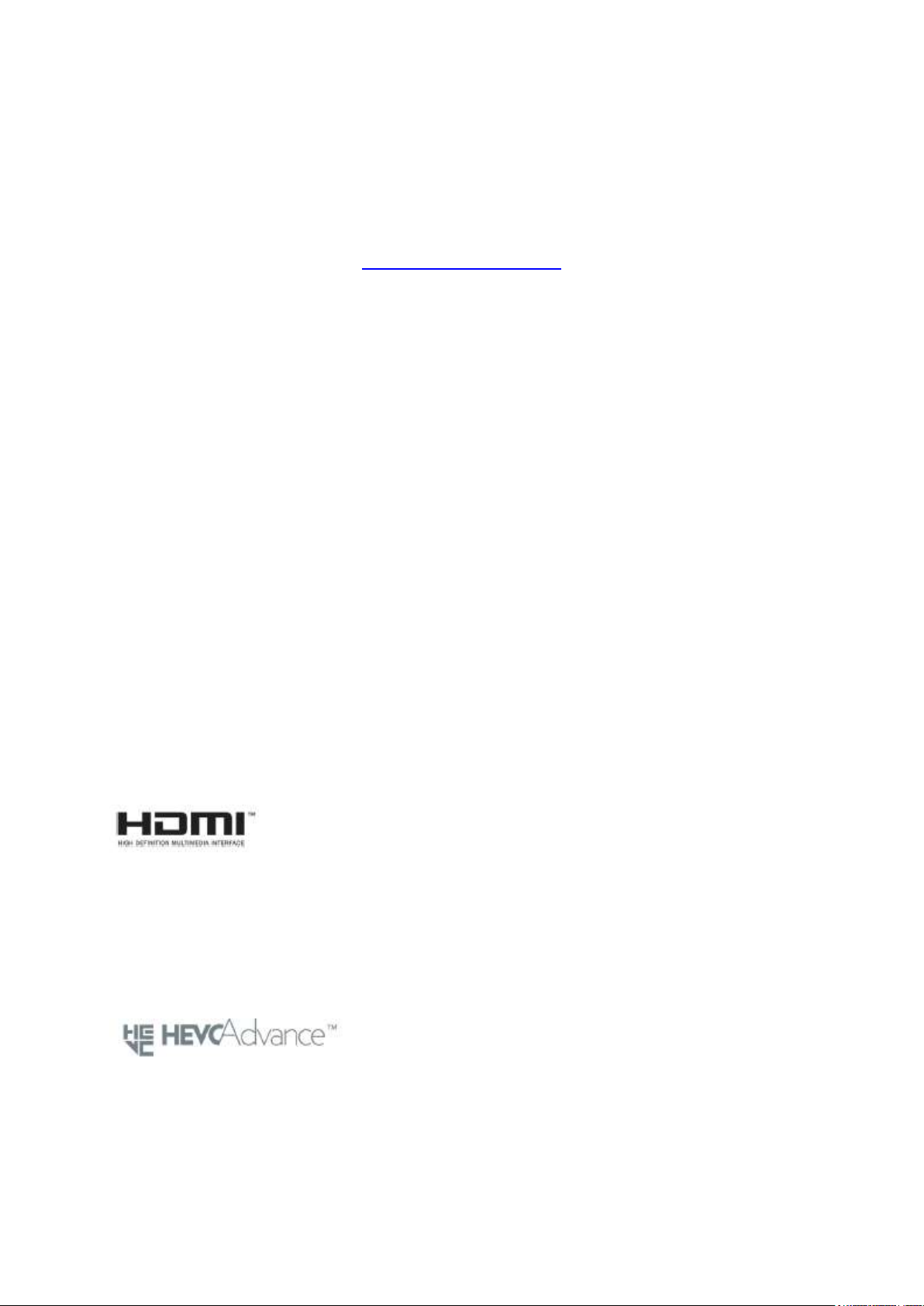
Tímto prohlašuje TechniSat, že radiová zařízení typů SONATA 1
odpovídá Směrnici 2014/53/EU.
Úplný text EU-Prohlášení o konformitě
je dostupný pod následujícími internetovými adresami:
http://konf.tsat.de/?ID=11763
The terms HDMI, HDMI High-Definition Multimedia Interface, and the HDMI Logo are trademarks or
registered trademarks of HDMI Licensing Administrator, Inc.
Manufactured under license from Dolby Laboratories. Dolby, Dolby Audio, Pro Logic and the double-D
symbol are trademarks of Dolby Laboratories.
Covered
Covered by one or more claims of the patents listed at patentlist.hevcadvance.com.
10
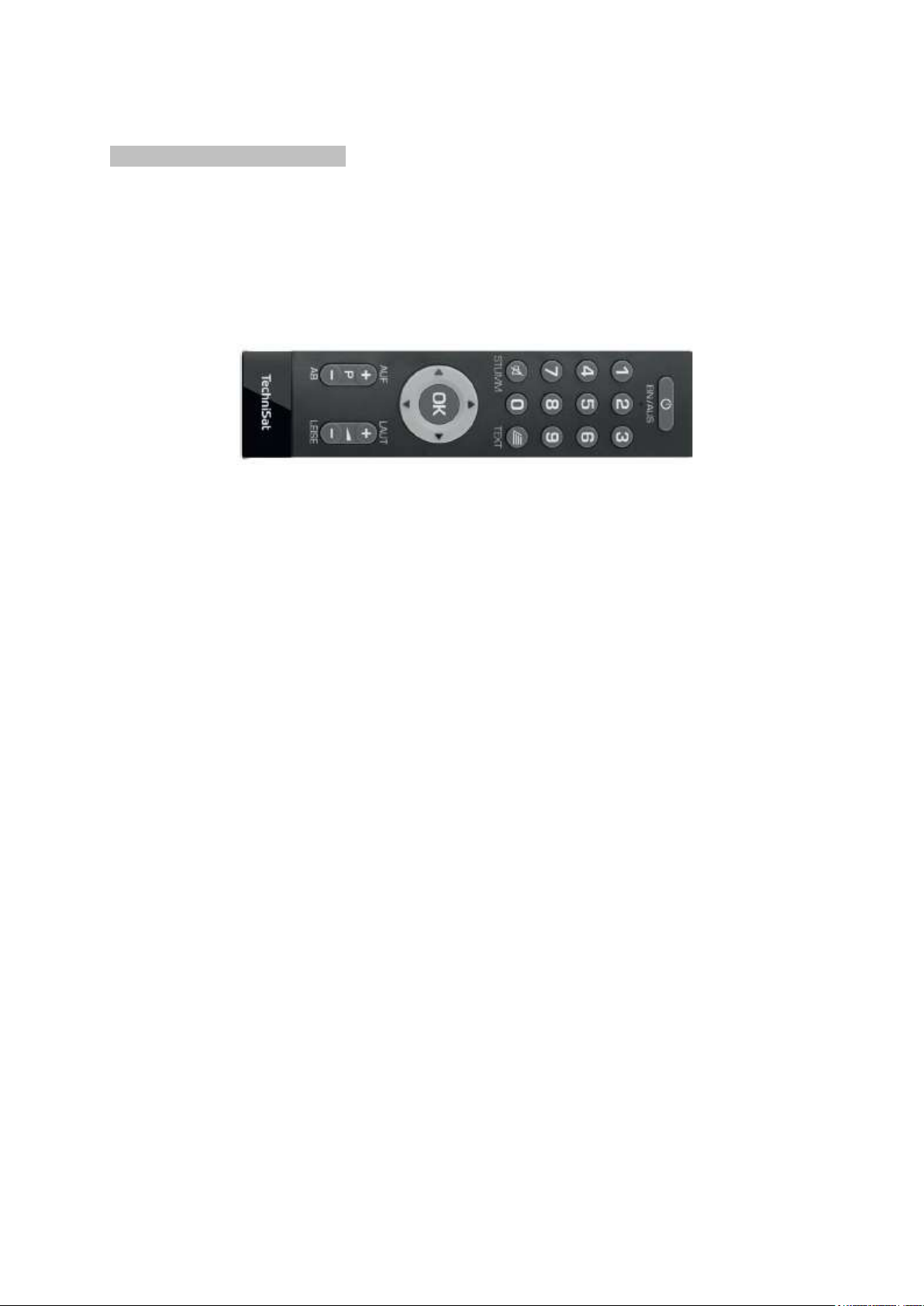
4. Doplňkové příslušenství
Volitelné dálkové ovládání IsiZapper
IsiZapper (Art. Nr. 0000/3773) je volitelné dálkové ovládání, specielně určené k ovládání ve
zjednodušeném ISI režimu. Tento režim omezuje možnosti nastavení přijímače a je zejména vhodný
pro obsluhu u starší lidi, děti, nebo dalších, kteří nevědí, jak s přijímačem zacházet. V tomto režimu
máte přístup jen k zájladním funkcím, jako je vypnutí/zapnutí, přepnutí programu, nastavení hlastosti a
zobrazení teletextu. Funkci aktivujete v MENU – NASTAVENÍ
Modul Technicrypt Irdeto CI+ pro Skylink
Tento modul se vkládá spolu s příslušnou dekódovací kartou Irdeto do CI+ slotů (12) na zadní straně
přijímače. Modul slouží pro příjem placené nabídky Skylink a byl tímto operátorem certifikován.
Reproduktory pro prostorový zvuk a SUBWOOFER pro dokonalé basy
SONATA 1 může být vybavena dodatečnými Sourround Sound reproduktory a jedním Subwooferem,
které jsou optimálně navzájem přizpůsobeny pro 5.1 zařízení pro Sourround Sound.
K tomu je zapotřebí:
Zadní reproduktor prostorového zvuku AUDIOMASTER RS 1 levý a pravý Art.Nr.: 0000/9651
Subwoofer AUDIOMASTER SW 150 pro perfektní basy Art.Nr.: 000/9650
Doplňky pro upevnění pro SONATA 1 -
Držák pro MONITORLINE Art.Nr.: 2020/2790
Držák pro umístění na stolek pro MONITORLINE Art.Nr.: 2021/2790
Držák pro montáž na stěnu pro MONITORLINE Art.Nr.: 2022/2790
Držák UNIVERSAL Art.Nr.: 2020/2791
Stolní držák UNIVERSAL Art.Nr.: 2021/2791
Držák na stěnu UNIVERSAL Art.Nr.: 2022/2791
11

Volitelný interní pevný disk
Pro pohodlné nahrávání televizního vysílání, můžeze SONATU 1 vybavit interním pevným diskem 2,5“
nebo diskem SSD..
Vložení interního pevného disku
a. Odpojte SONATA 1 kompletně od napájení.
b. Stiskněte k sobě držák zásuvky pro pevný disk (11), abyste uvolnili aretaci a vytáhněte
opatrně zásuvku z tělesa přístroje.
c. Vložte Váš 2,5“ pevný disk případně disk SSD do zásuvky tak, že popis pevného disku
směřuje nahoru a kontaktní lišta k otevřenému konci zásuvky.
d. Zaklesněte západku opatrně nejprve na jedné straně 2,5“ mechaniky a potom na druhé
straně. Není-li to pomocí lehkého tlaku možné, Vyjměte disk ze zásuvky a znovu jej nasaďte.
Případně se musí, závisle na použité mechanice disku, spodní strana otočit nahoru, aby se
dosáhlo zapadnutí.
e. Vložte nyní zásuvku do přístroje, až ucítíte lehký odpor. Posuňte opatrně zásuvku dále, aby se
vytvořilo propojení mezi diskem a přístrojem. Není-li možno zasunout zásuvku lehkým tlakem
na doraz, začněte znovu od bodu b.) a opětovně zkontrolujte usazení disku.
f. Po úspěšném zabudování pokračujte bodem 5 (Připojení SONATA 1). Dbejte bodu Správa
záznamových médií Vašeho Návodu k obsluze.
12
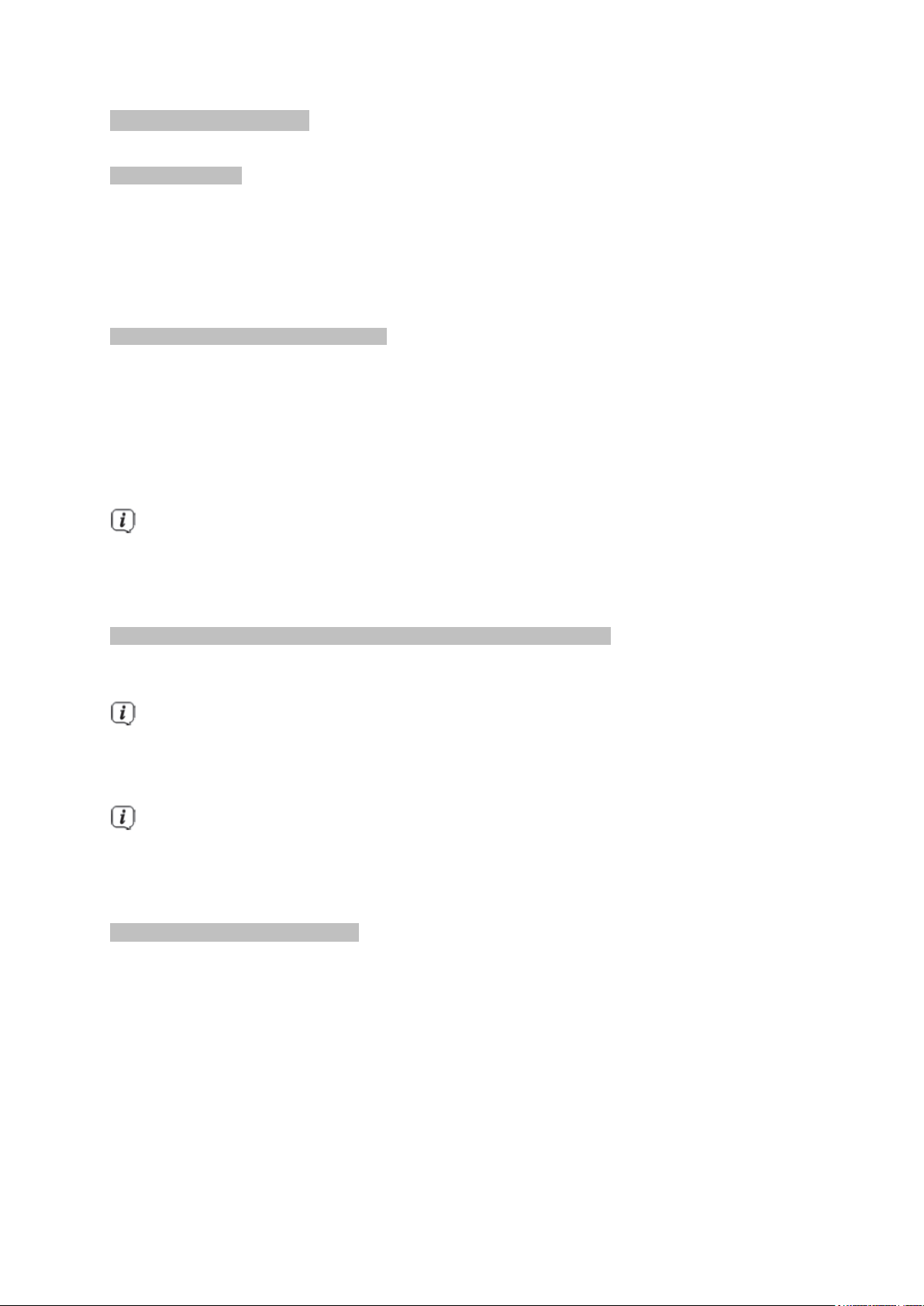
5. Připojení SONATA 1
5.1 Připojení k síti
Přijímač SONATA 1 může být k elektrické síti připojen teprve poté, co je přístroj kompletně propojen
se všemi příslušnými zařízeními. Tímto se vyloučí poškození přijímače, případně jiného zařízení.
> Poté co zřídíte všechna následující připojení, připojte přijímač pomocí přiloženého napájecího
kabelu k zásuvce 230 V / 50 - 60 Hz.
5.2 Připojení satelitní DVB-S/S2 antény
> Pro maximální využití všech funkcí přijímače, propojte s anténou oba vstupy LNB 1 a 2 (13/14)
oddělenými anténními signály (anténními přívody/2 samostatné kabely z antény, typicky z LNB
konektoru s výstupem TWIN).
nebo
> Je-li k dispozici pouze 1 anténní signál, propojte tento se vstupem LNB 1 (13) přístroje
> Dbejte též bodu Nastavení antény Návodu k použití.
Již není možné přijímat analogové TV vysílání!
> V případě provozu s otočným zařízením DiSEqC motor (Level 1.2) propojte se vstupem LNB 1.
5.3 Připojení terestriální DVB-T/T2 antény / kabelové DVB-C zásuvky
> Propojte anténní vstup RF-IN (16) SONATA 1 s přípojnou zásuvkou digitálního rozvodu (DVB-C),
resp., anténním přívodem (DVB-T2 nebo DAB+).
Pro kombinovaný současný příjem DVB-T2/DAB+ signálů a DVB-C programů, použijte DVBC/T
slučovač TechniSat (Art.Nr. 0000/3263).
> Případně můžete použít anténní konektor DAB+ přímo k připojení antény DAB+ s kolíkovou
zástrčkou, pokud je provozován konektor RF-IN již se signálem DVB-C bez napájení DAB+.
Jak anténní konektor DAB+, tak i konektor RF-IN mohou být paralelně provozovány s napájením
5V pro aktivní antény DVB-T nebo DAB+ Budou-li oba konektory obsazeny, používejte prosím
buď jen aktivní nebo pasivní antény.
5.4 Připojení televizního přijímače
> Propojte SONATA 1 (HDMI-OUT 18) a TV přijímač (vstup HDMI) kabelem HDMI (je součástí
dodávky). Přepněte Váš přijímač TV na odpovídající vstup HDMI, abyste zobrazili obraz ze
SONATA 1. Reprodukci zvuku zprostředkuje SONATA 1, protože tato funguje jako zvuková lišta.
13
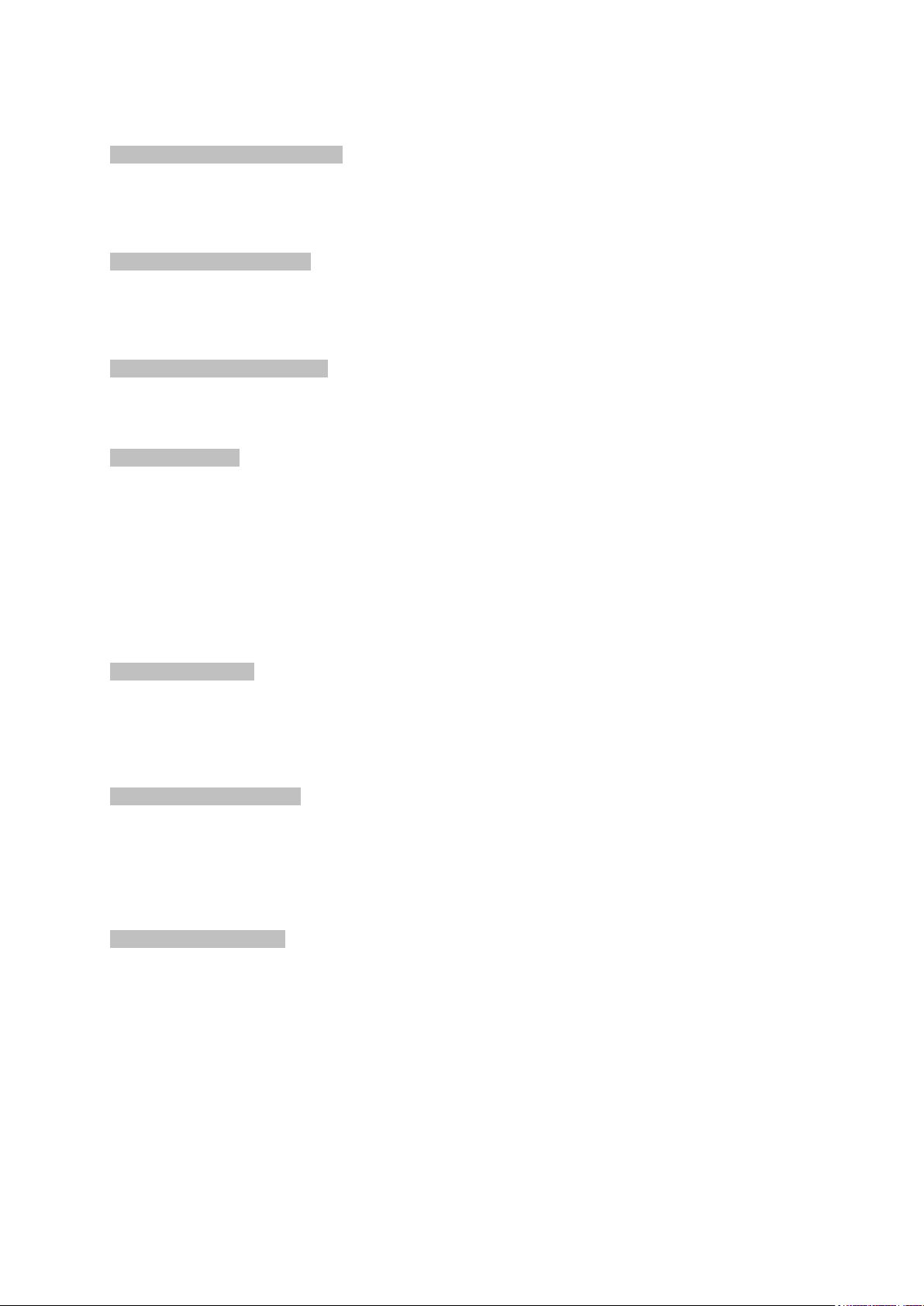
5.5 Připojení externích přístrojů
> Propojte externí přístroje jako např. BluRay-/DVD přehrávač propojovacím kabelem HDMI SE
vstupem HDMI (HDMI-IN 19).
5.5.1 Vstup audia (digitální)
> Externí přístroje s digitálním optickým výstupem zvuku se mohou připojit se SONATA 1 přes
S/PDIF-IN (17).
5.5.2 Vstup audia (analogový)
> Externí přístroje s analogovým výstupem zvuku se mohou připojit přes konektor LINE-IN (23).
5.6 Připojení USB
USB konektory na čelní (5) i zadní straně (20) SONATA 1 slouží k aktualizaci provozního software
jakož i k přenosu dat a přehrávání filmů a hudby uložené na externích USB uložištích, jako jsou
externí pevné disky, nebo USB flash.
Váš přístroj obsahuje interní síť Wi-Fi, která umožňuje bezdrátový přístup k Vaší stávající síti.
V případě potřeby můžete do USB zasunout externí Wi-Fi adaptér, např. TechniSat ISIO USBWLAN_Adapter (Art.Nr. 0002/3633).
Dbejte též přitom bodu nastavení Wi-Fi ve Vašem Návodu k použití.
5.7 Čtečka karet SD
Čtečka SD karet (6) slouží k aktualizaci provozního software jakož i k přenosu dat a přehrávání filmů
a hudby uložené na těchto paměťovách kartách.
Dbejte též při připojení SD karty bodu 8.21 Volba záznamového média.
5.8 Síťová zásuvka (RJ45)
Pomocí připojení LAN (21) můžete připojit přijímač k internetu a domácí počítačové síti. Díky tomu
můžete např. využívat internetovou funkcionalitu ISIO, HbbTV nebo řízení ovládat pomocí TechniSat
apliakce CONNECT-App.
Dbejte též přitom bodu nastavení LAN ve Vašem Návodu k použití.
5.9 Subwoofer připojení
Pomocí konektoru SUB-Out (22) může připojit externí, kabelem připojený Subwoofer. Další pokyny
k provozu Subwooferu najdete prosím v Návodu k použití vašeho subwooferu. Pokud hodláte používat
TechniSat Subwoofer AUDIOMASTER SW 150, máte možnost připojit jej k SONATA1 buď bez kabelu
(bezdrátově), nebo kabelem.
14
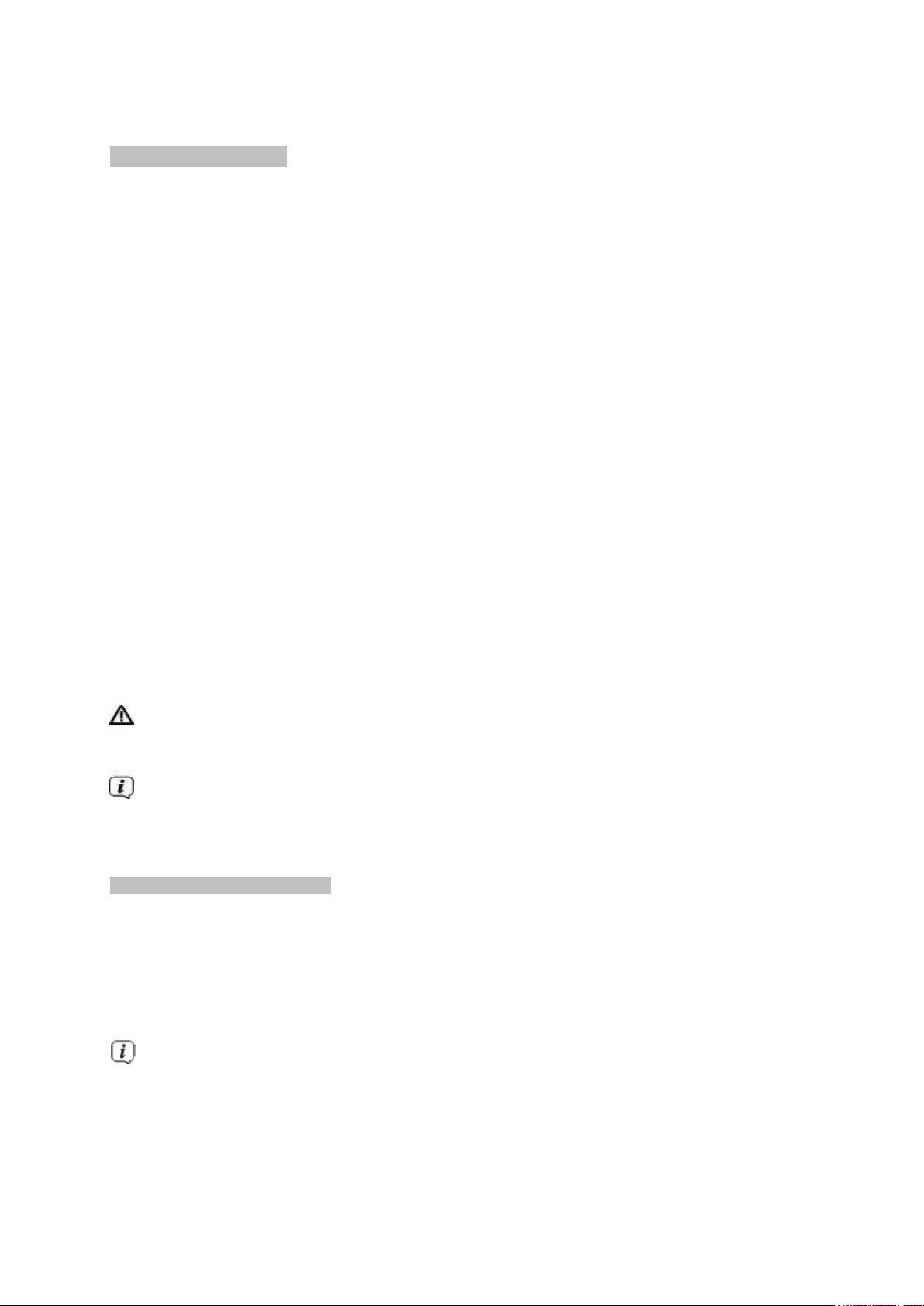
6. Základní ovládání
Vážený zákazníku,
V následujících bodech Vám vysvětlíme zprvu základní ovládání přístroje, jakož i opakující se kroky
jeho obsluhy.
Předkládaný návod k použití Vám má pomoci poznat a optimálně využívat funkce Vašeho nového digitálního
přijímače. Pomohou Vám při účelu přiměřeném bezpečném používání Vašeho SONATA 1.
Pokud by některá funkce, nebo nastavení přístroje vyžadovalo odchylný postup od základní obsluhy
přístroje, bude v takovém případě na odpovídajícím místě návodu, odchylný postup zevrubně popsán.
U Vašeho přístroje je použit tak zvaný „On Screen Display“ (OSD menu). Toto zjednodušuje ovládání
Vašeho přístroje, protože tlačítka dálkového ovládání mohou přebírat různé funkce, a tím se mohl
zmenšit jejich počet.
V tomto On Screen Display (zkráceně OSD) budou zvolené funkce nebo nastavení zdůrazněny
pomocí označení.
Za další najdete na spodním okraji obrazovky řádek, vyobrazující jednotlivá tlačítka dálkového
ovládání a jejich momentální funkce. V tomto návodu se odlišují v OSD zobrazované výrazy i
patřičná tlačítka od ostatního textu fontem tiskového písma.
Pozor – Označuje důležitý odkaz, který byste měli bezpodmínečně respektovat pro zamezení
poruchy přístroje, nebo jeho nežádoucího provozního režimu.
Tip – Označuje odkaz k popisované funkci a také k související funkci eventuelně k jiné zřetele
hodné funkci s odkazem na odpovídající bod návodu.
6.1 Zapnutí a vypnutí přístroje
> Nachází-li se přístroj v pohotovostním stavu (Standby), můžete jej zapnout stiskem tlačítka
Zapnutí/Standby na dálkovém ovládání nebo na čelním panelu přístroje. Kontrolka provozu na
tlačítku Zap./Standby na čelním panelu změní barvu z červené na modrou.
> Z provozního stavu vypnete přístroj stiskem tlačítka Zap./Standby do pohotovostního stavu.
Kontrolka provozu svítí potom červeně.
Dbejte při zapínání a vypínání přístroje též i dalších pokynů v Návodu k obsluze.
15
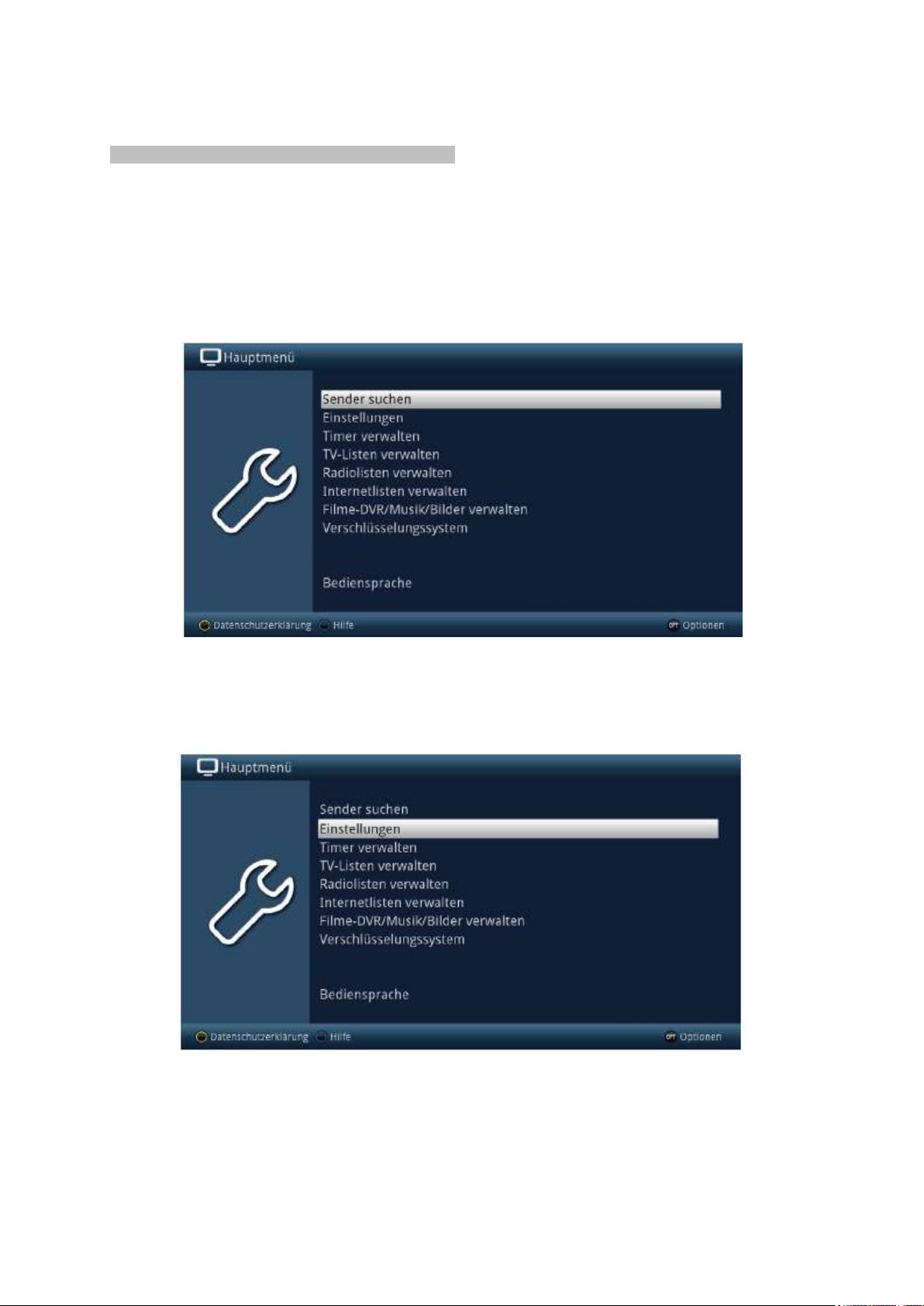
6.2 Vyvolání hlavního menu a navigace v menu
Následující příklad ukazuje, jak se dostanete do Hlavního menu a jak můžete vyvolat některé
z podmenu. Cílem příkladu je, vyvolat menu Nastavení obrazu.
> Zapněte SONATA 1.
> Po stisku tlačítka Menu se otevře na obrazovce zprvu Hlavní menu.
> Zvolte položku menu Nastavení tím, že pohybujete zvýrazněním (bílý pruh) pomocí tlačítka šipek
nahoru/dolu na požadovaný výraz.
16
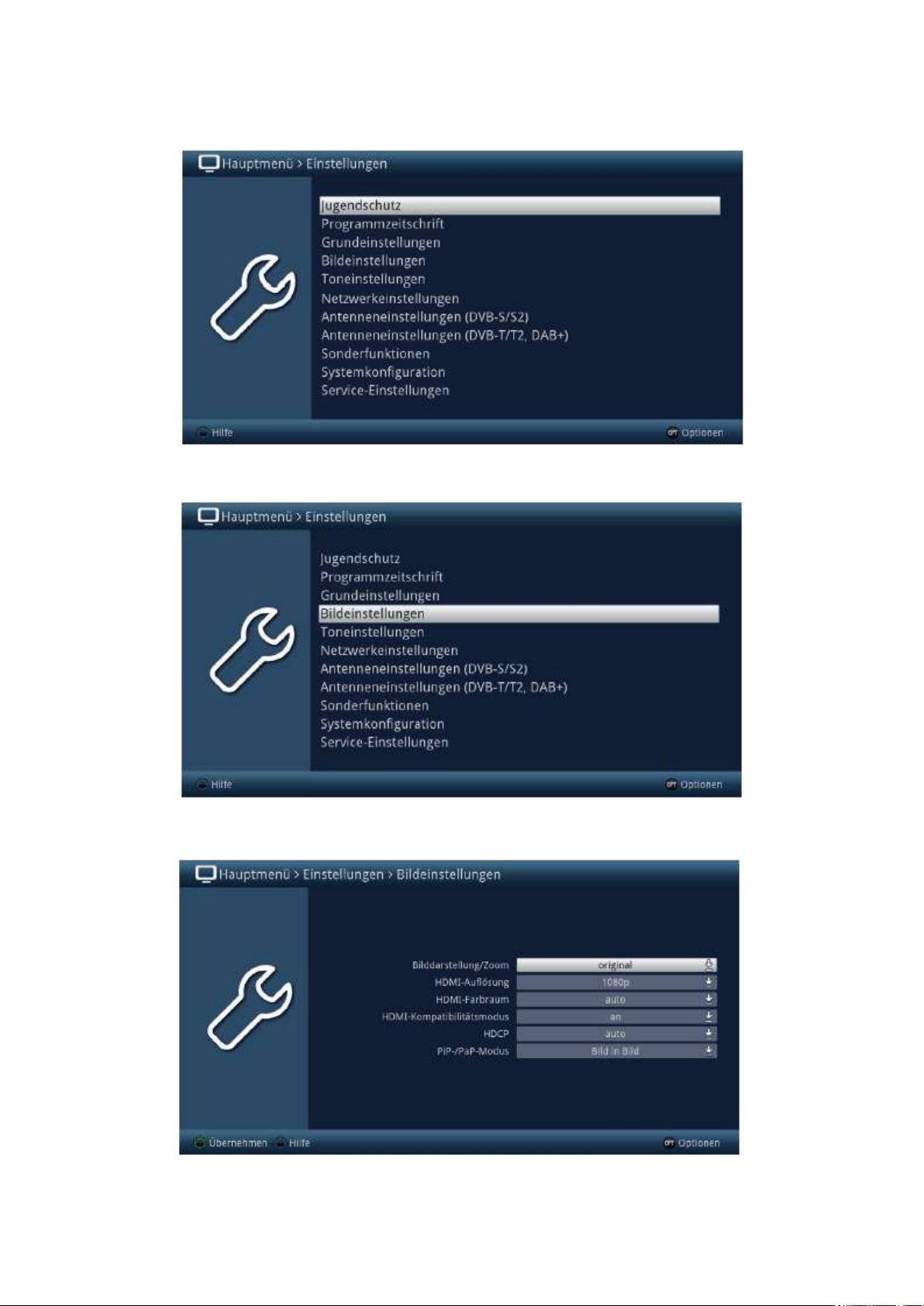
> Stiskem tlačítka OK se otevře menu Nastavení.
> Označte pomocí tlačítka šipek nahoru/dolu položku Nastavení obrazu
> Potom, co stlačením tlačítka OK volbu potvrdíte, otevře se menu Nastavení obrazu
17
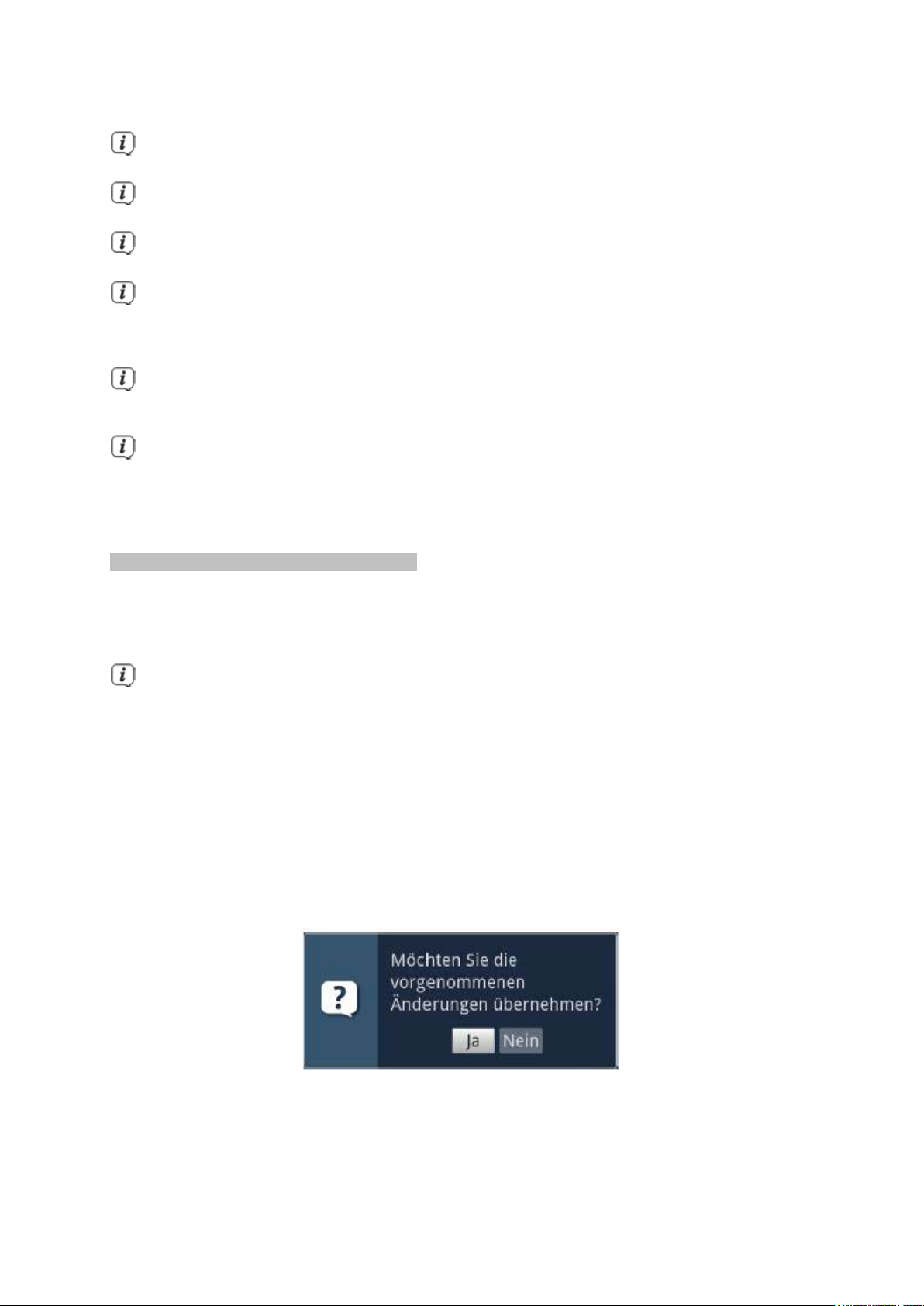
Stejným způsobem, když označíte nějakou položku z podmenu, abyste ji otevřeli, můžete též
označit jednotlivé body menu za účelem změny příslušných nastavení.
V některých menu musíte jeho položky označovat posuvem do stran. Toho dosáhnete stisky
tlačítek šipek doprava/doleva.
Stlačením tlačítek šipek nahoru/dolu můžete posunovat označením po řádcích, tlačítky
O stránku nahoru/dolu po celých stránkách.
Na nejvyšším řádku menu vidíte tzv. Cestu menu. Tato Vám ukazuje, ve které části menu se
právě nacházíte a jakým způsobem jste tohoto menu dosáhli. V námi popsaném případě je to
Hlavní menu > Nastavení > Nastavení obrazu. V dalším popisu v návodu bude udávána rovněž
cesta menu, která Vám tak říká, jak dosáhnete na dané menu obsahující popisovaná nastavení.
Je-li na nejspodnějším řádku obrazovky modré funkční tlačítko s nápisem Nápověda, potom si
můžete stiskem tohoto tlačítka zobrazit stránku nápovědy a jeho opakovaným stiskem z ní opět
vystoupit.
V hlavním menu si můžete stiskem žlutého funkčního tlačítka prohlédnout Ustanovení k ochraně
dat, a tato akceptovat nebo odmítnout, pokud chcete využívat funkcionalitu ISIO. Zde je
vyžadována konektivita k internetu, kterou musíte explicitně aktivovat v menu Autoinstalace.
6.3 Přijmutí nastavení, vystoupení z menu
U některých menu a funkcí musíme provedené změny manuálně přijmout, aby došlo k jejich trvalému
uložení.
Neprovedeme-li toto, budou automaticky nastaveny po opuštění menu, případně funkce, hodnoty
platné před provedením změny.
Je-li zobrazováno pole Přijmout, nebo zelené funkční tlačítko s nápisem Přijmout na spodním
řádku obrazovky, upozorňují Vás na to, že provedené změny musí být pro jejich uložení manuelně
přijmuty. (potvrzeny).
> Označením Přijmout pomocí šipek doprava/doleva a potvrzením stiskem tlačítka OK,
respektive stlačením zeleného funkčního tlačítka Přijmout docílíte, že změny budou uloženy a
Vy se vrátíte zpět do nejbližší vyšší úrovně menu.
Alternativně
> Stiskněte tlačítko zpět.
Objeví se dotaz, zda mají být přijmuty provedené změny.
18
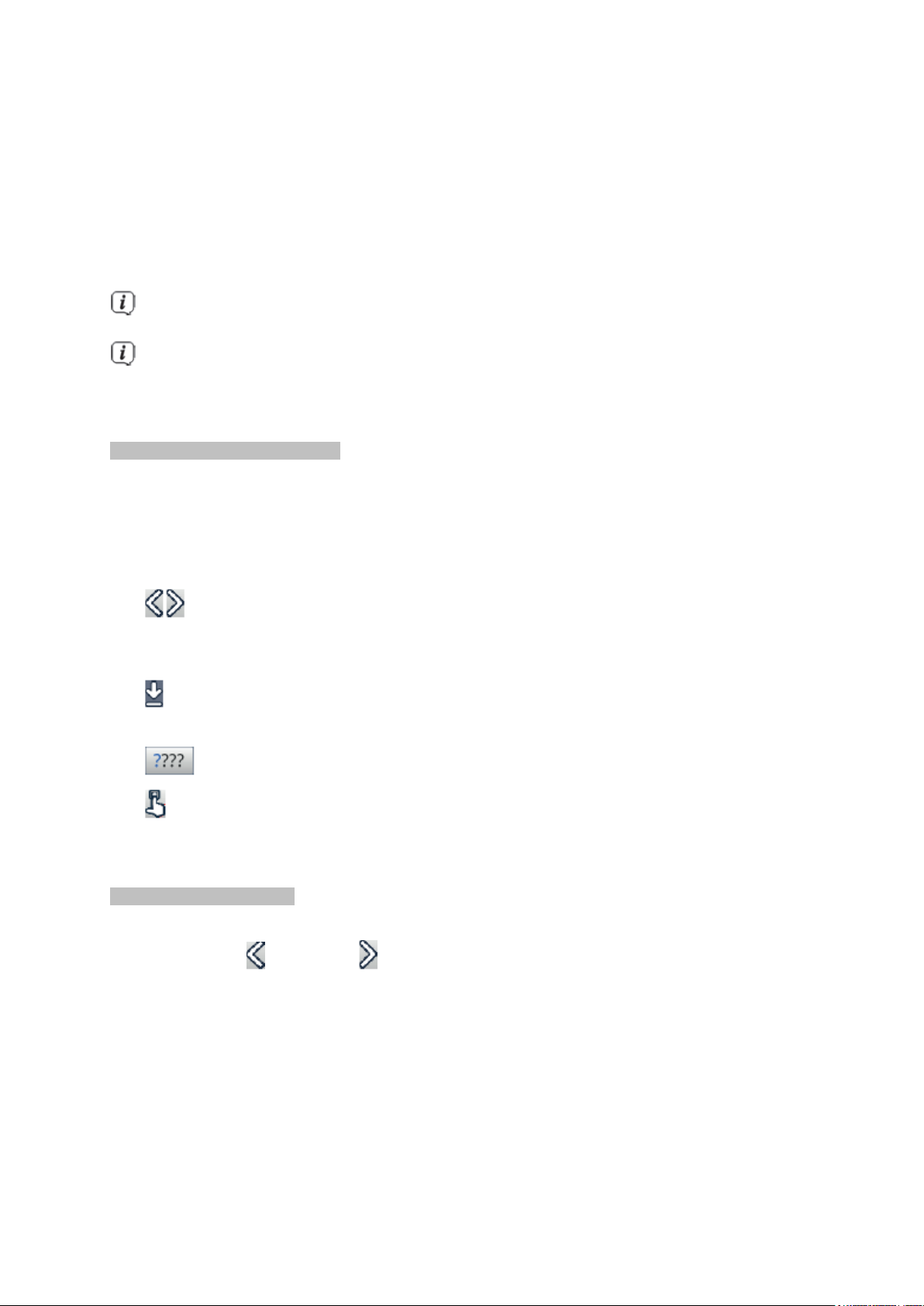
> Označte pomocí šipek doprava/doleva Ano, případně Ne, potvrďte tlačítkem OK.
Odpovídaje Vaší volbě budou změny uloženy, respektive zamítnuty a vrátíte se do nejbližší vyšší
úrovně menu.
Alternativně
> Abyste menu přímo opustili, stiskněte tlačítko Menu nebo TV/Radio. V tomto případě budou
nastavení určená k manuálnímu uložení zamítnuta.
Nebude-li na spodním řádku menu zobrazeno zelené funkční tlačítko Přijmout, pak budou změny
automaticky uloženy při opuštění menu.
Stiskem tlačítka TV/RADIO se vrátíte zásadně vždy zpět bez uložení do normálního TV provozu,
kdykoliv se nacházíte uvnitř některého menu.
6.4 Změna některého nastavení
Změny můžete provádět šipkami, pomocí nabídek funkcí, zadáním číslic, jakož i virtuální
klávesnicí. Jakou metodou se může změnit označené nastavení je určeno přístrojem. Poznáte to
podle následujících zobrazených symbolů:
Volba šipkami (bod 6.4.1)
Šipky se zobrazují na levém případně pravém okraji označení.
Nabídka funkcí (bod 6.4.2)
Symbol se zobrazuje na pravém okraji označení.
Zadání číslic (bod 6.4.3)
Virtuální klávesnice (bod 6.4.4)
Symbol se zobrazuje na pravém okraji označení.
6.4.1 Volba pomocí šipek
> Je-li zobrazeno vlevo jakož i vpravo vedle nastavené hodnoty, můžete tuto pozměnit
pomocí tlačítek šipek vlevo/vpravo.
19
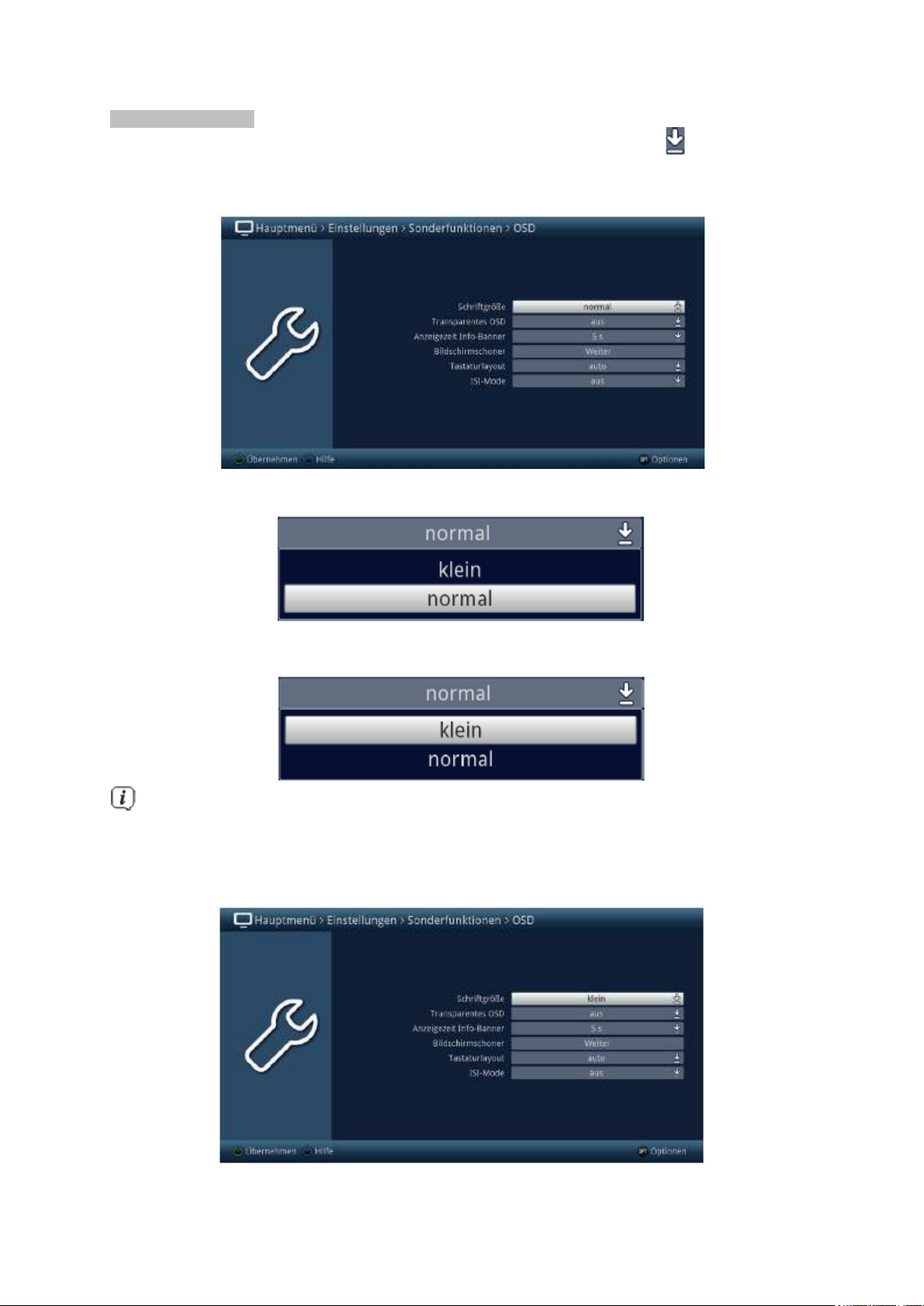
6.4.2 Nabídka voleb
> Je-li vpravo vedle nastavené hodnoty zobrazen symbol podtržené šipky dolu , uskuteční se
změna této hodnoty zvolením z nabídky možností (voleb). Jako příklad bude následně změněna
velikost písma OSD z „normálního“ na „malé“.
> Pohybujte označením na odpovídající položku a stiskněte tlačítko OK, abyste otevřeli nabídku
funkcí:
> Označte tlačítky šipek nahoru/dolu požadované nastavení
Stlačením tlačítek šipek nahoru/dolu můžete posunovat označení po řádcích, tlačítky
O stránku nahoru/dolu po celých stránkách.
> Poté co potvrdíme volbu tlačítkem OK, nabídka voleb se uzavře a zvolené nastavení se ukáže
v menu.
20
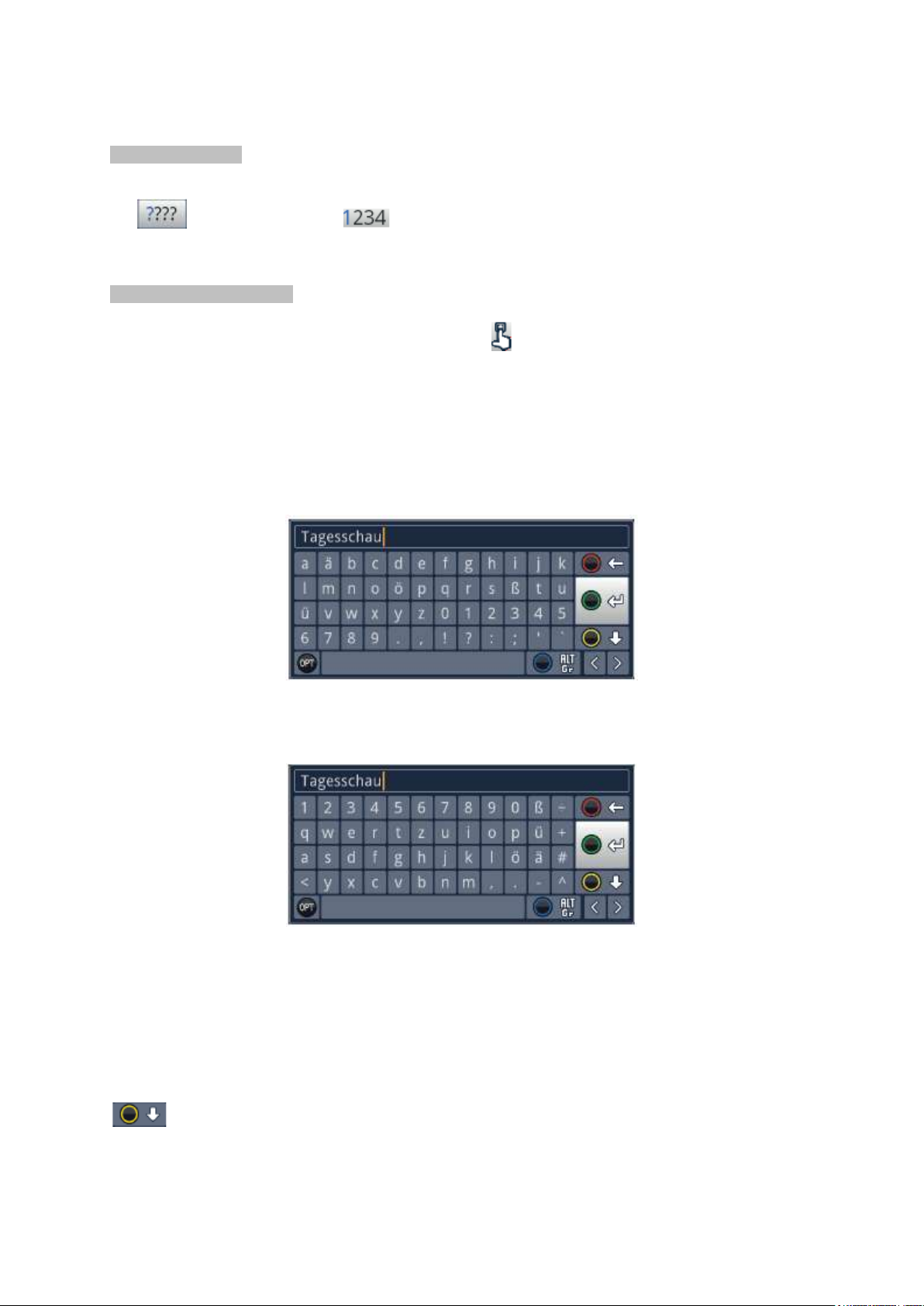
6.4.3 Zadání číslic
> Zadejte číselnými tlačítky požadované nové nastavení, když je zobrazen uvnitř zvýraznění otazník
nebo číselná hodnota .
6.4.3 Virtuelní klávesnice
Je-li zobrazen vpravo vedle nastavené hodnoty symbol , pak se uskutečňuje změna této hodnoty
prostřednictvím virtuální klávesnice. Při této metodě vkládání dat máte k dispozici tři různé varianty
klávesnice.
Můžete přepínat mezi tzv. QWERTZ klávesnicí, abecední klávesnicí, jakož i kdykoliv použít klávesnici
SMS. Způsoby fungování QWERTZ klávesnice a abecední klávesnice jsou identické. Odlišují se
pouze rozmístěním jednotlivých písmen, číslic, znaků a symbolů.
> Stiskněte tlačítko OK pro otevření virtuální klávesnice. Klávesnice se objeví v abecedním
uspořádání.
> Stiskem tlačítka OPT se můžeme přepnout do uspořádání klávesnice QWERTZ a rovněž se vrátit
zpět k abecední klávesnici.
Nyní můžete zadat požadovaný výraz způsobem popsaným níže:
Tlačítka šipek Pohybují zvýrazněním po tlačítkách virtuální klávesnice.
OK Označený symbol je převzat do výrazu a přidán dozadu, nebo
je provedena označená funkce.
/ Žluté funkční tlačítko Klávesnice přepíná mezi psaním velkých a malých písmen.
21
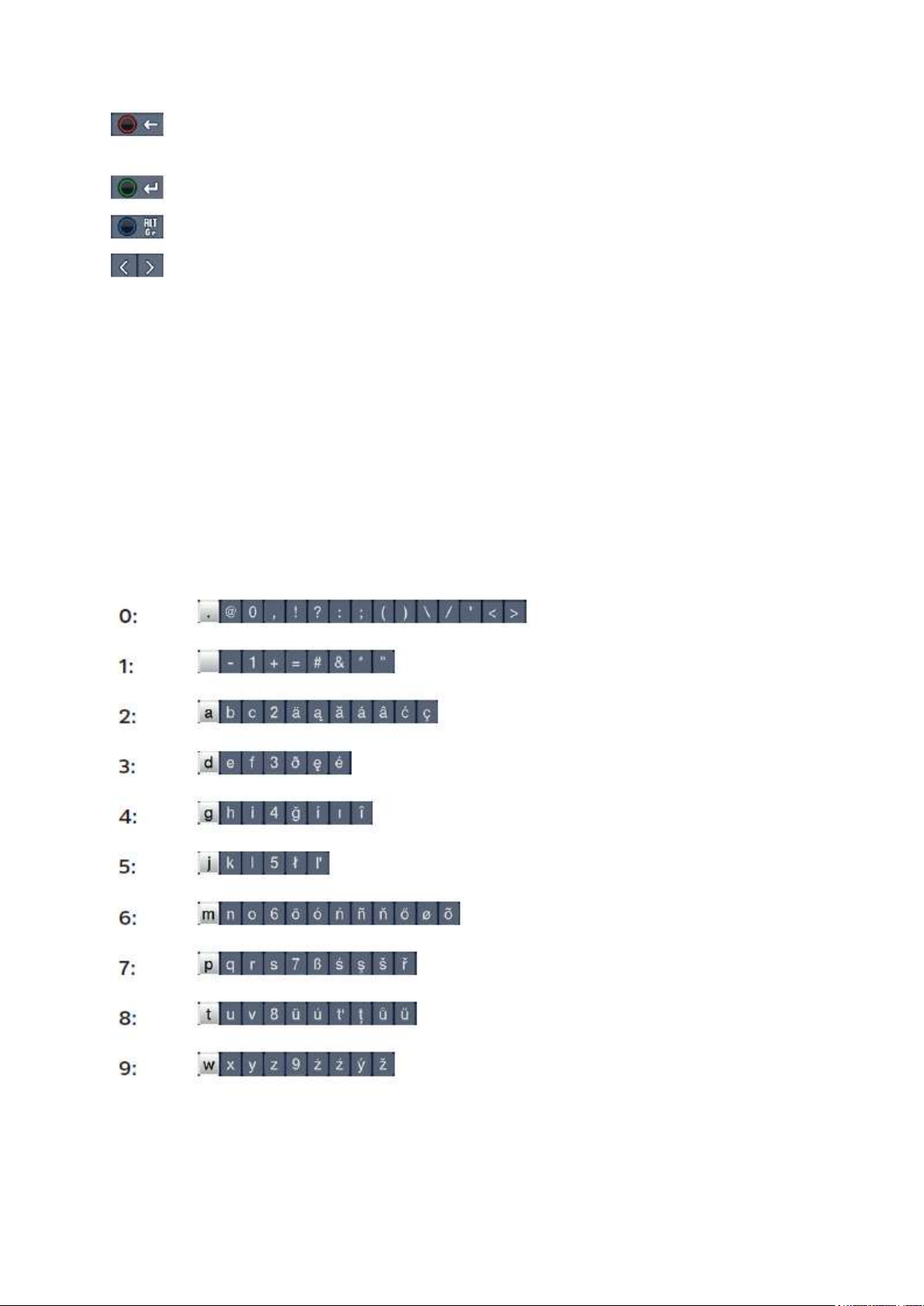
/ Červené funkční tlačítko Stisk / Podržet maže znak před modrým označením / celý
výraz
/ Zelené funkční tlačítko Zadaný výraz se převezme (potvrzení)
/ Modré funkční tlačítko Klávesnice se přepne na alternativní symbol.
/ Šipky Pohybují modrým zvýrazněním uvnitř výrazu.
Ovládání klávesnice SMS se uskutečňuje číselnými tlačítky z abecední, nebo QWERTZ, klávesnice
a může se k němu přistoupit kdykoliv. Barevná tlačítka si přitom uchovávají dříve popsanou funkčnost.
> Stiskněte jedno z číselných tlačítek 0 – 9, která vyvolávají různá písmena, číslice, znaky a
symboly. Po prvním stisku číselného tlačítka se označí první písmeno odpovídající řady znaků.
> Každým opakovaným stiskem téhož číselného tlačítka se posunuje označení o jedno pole
doprava. Tiskněte je tak dlouho, až se dosáhne žádaného znaku. Po krátkém časovém intervalu
je tento znak připojen k zadávanému výrazu.
Různým číselným tlačítkům jsou přiřazeny následně vyobrazené znaky,písmena, číslice a symboly.
22
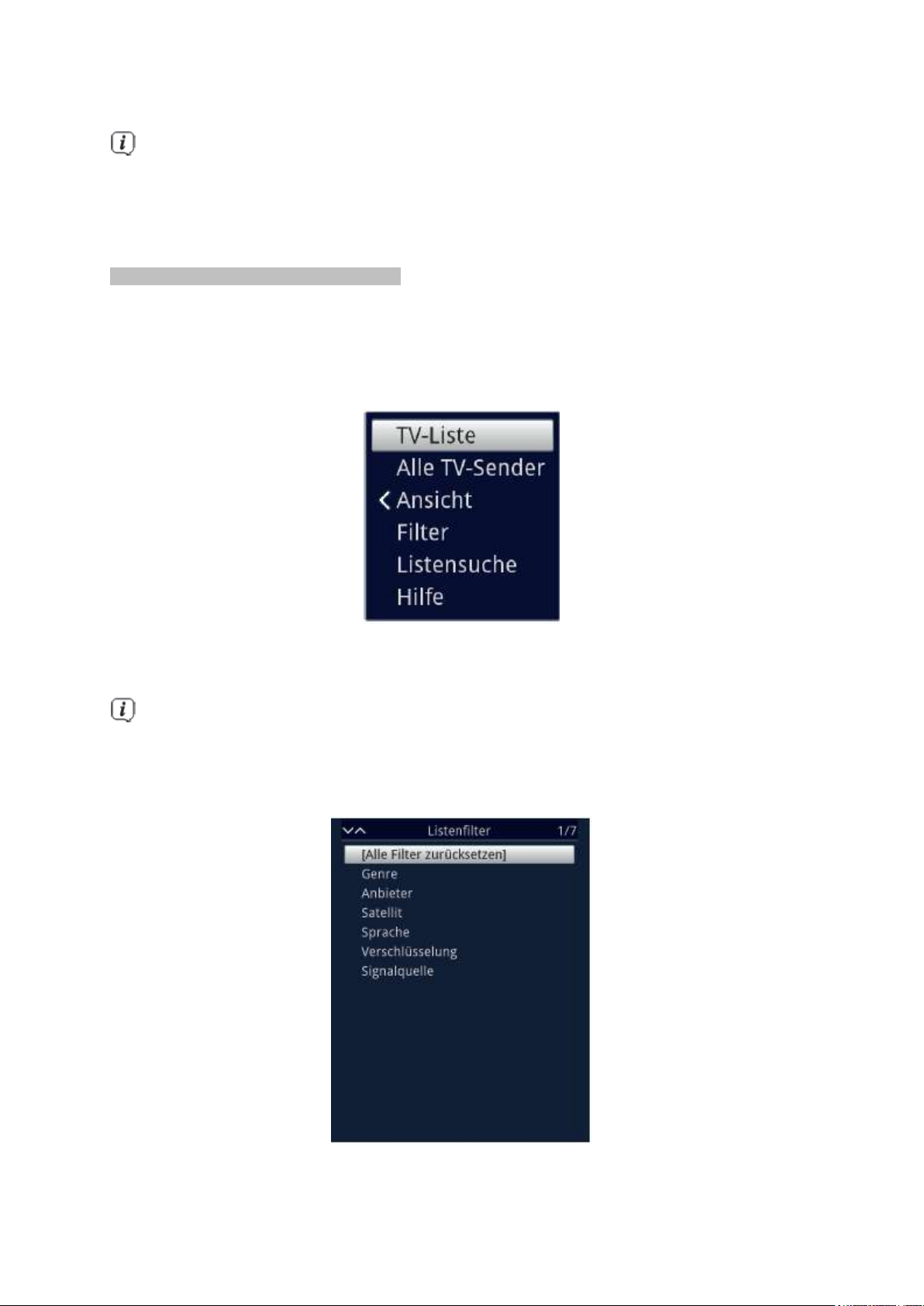
Pokud jste dosáhli označení zamýšleného políčka, můžete ihned začít s volbou dalšího znaku,
poněvadž v tomto případě je znak připojen přímo k výrazu. Hodláte-li přímo pokračovat volbou
znaku téhož číselného tlačítka, můžete předtím označený znak přidat k výrazu stiskem šipky
doprava
6.5 Volba možností – OPT (opční volba)
V některých menu a módech provozu (např. TV-provoz, přehrávání hudby / obrázků atd.) máte
možnost vyvolat pomocí voleb možností dodatkové funkce a opce.
> Stiskem tlačítka OPT otevřete Volbu možností v pravém spodním rohu obrazovky.
V tomto příkladu je představena volba možností seznamu programů.
> Každým opakovaným stiskem tlačítka OPT se posouvá zvýraznění vždy o řádek dále.
Některé možnosti se vybírají přímo v tomto okně. Jiné možnosti, ke kterým je k dispozici více
podružných možností volby, se nachází ve skupinách voleb. Označíte-li takovouto skupinu a
stiskneme-li tlačítko OK nebo šipku vlevo (pokud se vedle výrazu nachází šipka <), otevře se
automaticky vlevo vedle další okno.
23
